Telset.id – Pernahkah Anda merasa iPhone tiba-tiba melambat atau iklan di browser terasa terlalu personal? Mungkin inilah saatnya Anda mempertimbangkan untuk menghapus cookies di iPhone. Tindakan sederhana ini ternyata berdampak besar pada privasi dan performa perangkat.
Cookies, meski ukurannya kecil, menyimpan jejak digital yang cukup signifikan. Mereka mengingat preferensi Anda, data login, hingga kebiasaan browsing. Namun, akumulasi cookies yang terlalu banyak justru bisa membuat Safari atau Chrome menjadi lamban.
Lalu, bagaimana cara membersihkannya tanpa mengorbankan kenyamanan browsing? Artikel ini akan membahas secara mendalam tentang dampak menghapus cookies dan panduan langkah demi langkah untuk melakukannya di berbagai browser iPhone.
Mengapa Anda Perlu Menghapus Cookies di iPhone?
Sebelum masuk ke tutorial praktis, mari pahami dulu mengapa membersihkan cookies penting untuk perangkat Anda:
- Meningkatkan privasi: Cookies bisa digunakan oleh situs web untuk melacak aktivitas online Anda. Dengan membersihkannya secara berkala, Anda mengurangi jejak digital yang ditinggalkan.
- Mempercepat performa browser: Terlalu banyak cookies yang tersimpan dapat memperlambat loading halaman web. Seperti dijelaskan dalam artikel kami tentang Cara Mudah Mempercepat iPhone, pembersihan data browser termasuk solusi efektif.
- Mengatasi masalah teknis: Kadang cookies yang korup bisa menyebabkan error saat mengakses situs tertentu.
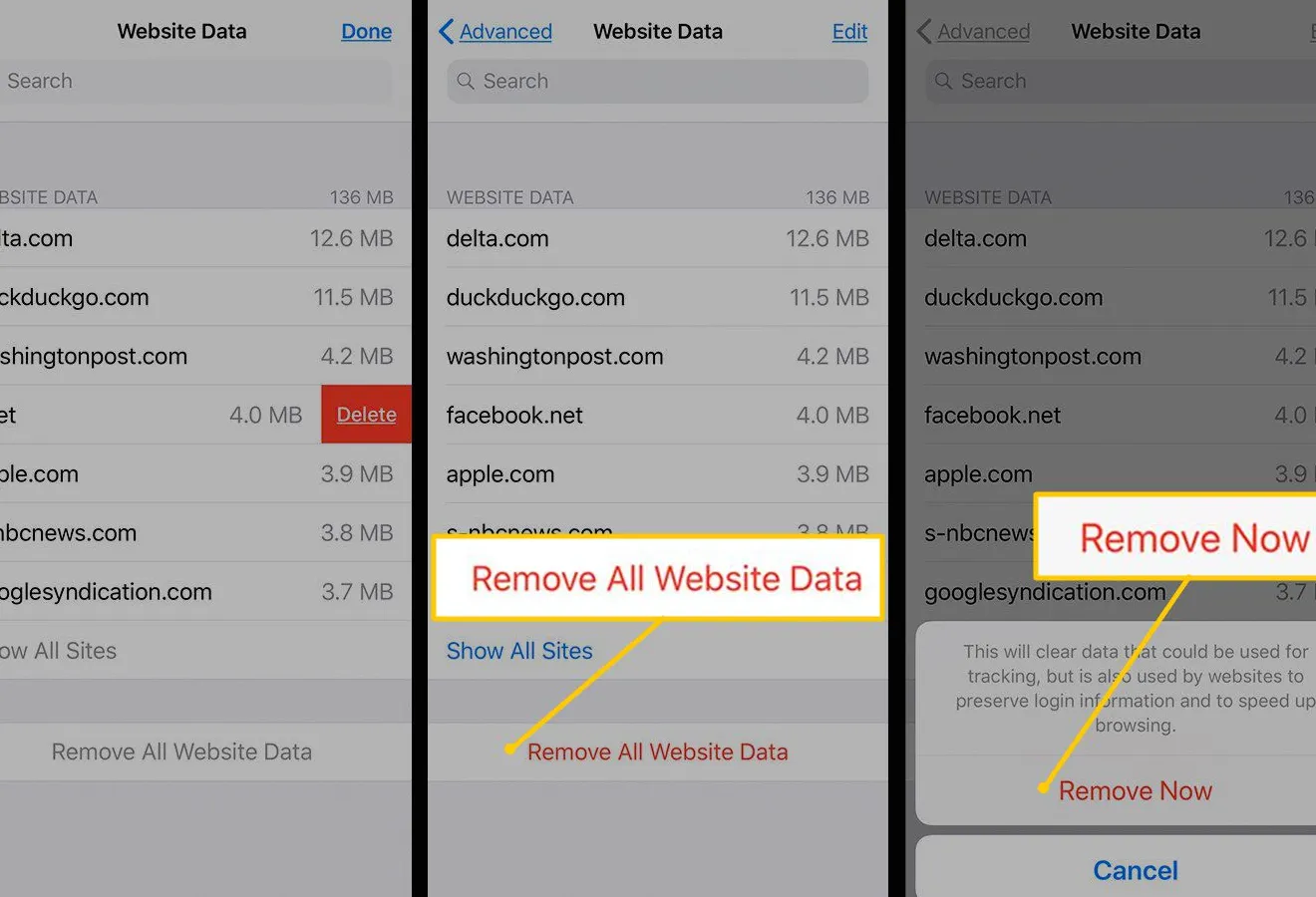
Cara Menghapus History dan Cookies di Safari Sekaligus
Untuk pembersihan menyeluruh, ikuti langkah berikut:
- Buka aplikasi Settings di iPhone
- Scroll ke bawah dan pilih Safari
- Tap Clear History and Website Data
- Konfirmasi dengan memilih Clear History and Data
Proses ini akan menghapus semua riwayat browsing dan cookies yang tersimpan. Namun perlu diingat, informasi AutoFill seperti data formulir tidak akan terpengaruh.
Baca Juga:
Menghapus Cookies Tanpa Menghapus History Browsing
Jika Anda ingin mempertahankan history browsing namun membersihkan cookies, ikuti cara ini:
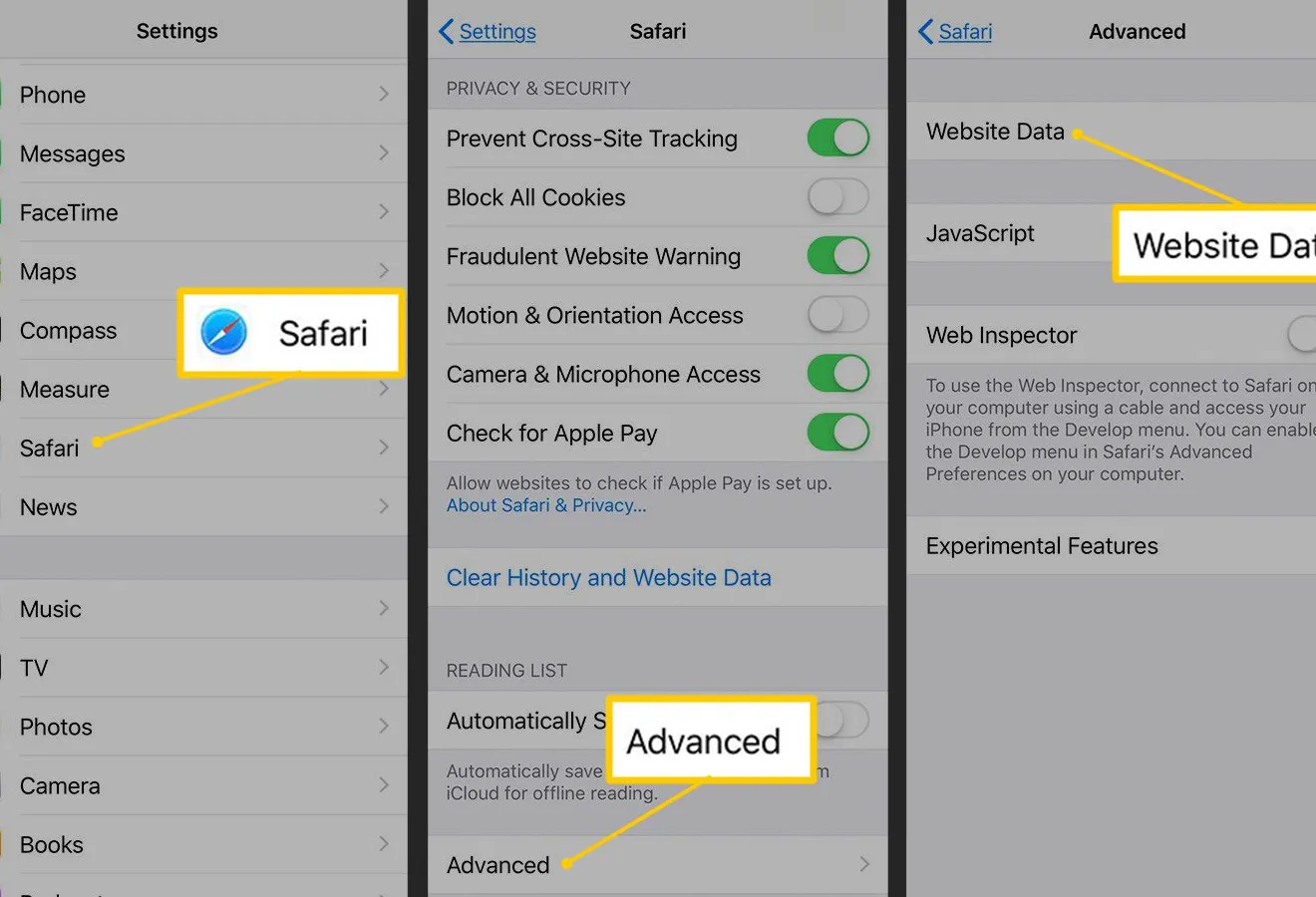
- Buka Settings > Safari > Advanced
- Pilih Website Data
- Untuk menghapus cookies situs tertentu, geser ke kiri pada nama situs dan pilih Delete
- Untuk menghapus semua cookies, pilih Remove All Website Data lalu konfirmasi dengan Remove Now
Cara Membersihkan Cookies di Chrome untuk iPhone
Bagi pengguna Chrome, prosesnya sedikit berbeda:
- Buka aplikasi Chrome
- Tap ikon tiga titik di pojok kanan bawah
- Pilih Delete Browsing Data
- Centang Cookies, Site Data
- Tentukan rentang waktu dan tap Delete data
Setelah membersihkan cookies, Anda mungkin perlu login ulang ke berbagai situs web. Namun, ini adalah trade-off kecil untuk privasi dan performa yang lebih baik.
Seperti halnya ketika Anda memaksimalkan WhatsApp Web, memahami pengaturan privasi browser adalah kunci untuk pengalaman digital yang lebih aman dan lancar.


